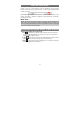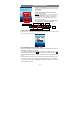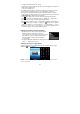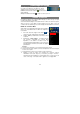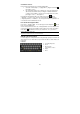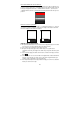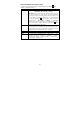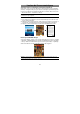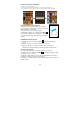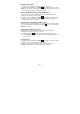Operation Manual
12
Ecran d'accueil
L'Ecran d'accueil étendu
Faites glisser votre doigt à l'horizontale sur l'écran pour vous diriger vers le panneau droit ou
gauche de l'écran d'accueil étendu.
Personnalisation de l'écran d'accueil
On peut personnaliser l'écran d'accueil en ajoutant ou en retirant des raccourcis ou
des widgets, et modifier le papier-peint.
Pour ajouter un élément sur l'écran d'accueil (raccourcis, widgets, dossiers, etc…)
frappez légèrement l'icône Menu puis sélectionnez « Add » (« Ajouter »*) .
On peut également maintenir le doigt sur l'écran puis choisir un élément dans la
liste.
On peut ajouter un dossier sur l'écran d'accueil en maintenant le doigt sur l'écran
puis en choisissant Folders ( Dossiers)->New Folder (Nouveau Dossier).On peut
placer des raccourcis ou des widgets dans le dossier en les tirant vers ce dernier.
Pour renommer le dossier,
Aller à l'écran d'accueil
Messages
Connex
ion
WiFi
Niveau batterie
Heure
Retour
M
enu
Réglage Volume
a. Recherche Internet Rapide- Vous pouvez saisir tout objet
de votre recherche dans la barre de recherche (connexion
WIFI obligatoire)
b. Heure actuelle
c. Prévision Météorologique– Villes du monde entier
(connexion WIFI obligatoire)
Remarque : On peut changer de ville en frappant sur l'indicateur météo.
d. Raccourcis par défaut- Un coup sur une icône permet
d'ouvrir l'application correspondante. On peut ajouter ou
retrancher des icônes, voir "personnalisation de l'écran
d'Accueil" page suivante.
e. Raccourcis vers le Lecteur de livre numérique, la page
des Applications et les réglages du système.
a
b
c
e
d